Режим на таблет на лаптоп: какво е това?
Съвременните технологии не стоят неподвижни и затова производителите на потребителска електроника винаги изненадват своите клиенти с нещо ново. Например в най-новата операционна система Windows 10 се появи възможност, която ви позволява да превърнете лаптопа в нещо като преносимо устройство.

Съдържанието на статията
Какво е режим на таблет на лаптоп
Този режим е начин за управление на притурката без използване на мишка и клавиатура - всички действия се извършват със собствените ви ръце, на самия дисплей. Този процес е напълно идентичен с използването на сензорни таблети или смартфони - затова функцията получи името си.
Производителите мотивират въвеждането на тази функция с високия ръст в производството на хибридни лаптопи. Такива модели устройства имат сензорен екран, както и уникален дизайн на оборудването, при който клавиатурата може свободно да се отделя. По този начин джаджата прилича на „трансформатор“ - превръща се от лаптоп в преносимо устройство.
Наличието на сензорно управление на операционната система обаче не е единствената функция. Работният плот в този режим също претърпя промени и сега прилича на по-опростена версия: преките пътища на работния плот са значително увеличени по размер и някои от отделните информационни прозорци също са премахнати.
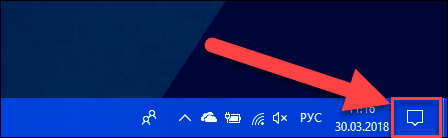
Първите опити за създаване на висококачествени сензорни контроли бяха започнати в операционната система Windows 8, но тогава не беше възможно да се постигне пълна функционалност. В десетата версия на операционната система разработчиците направиха много по-голяма стъпка и сега контролите са станали по-добри, по-лесни и по-отзивчиви.
важно! Струва си да се отбележи, че тези функции са достъпни само за собственици на лаптопи със сензорен екран. За собствениците на устройства със стандартен дисплей това просто ще бъде невъзможно.
Защо ви е необходим режим на таблет на лаптоп?
На първо място, тази възможност ще бъде от значение за собствениците на лаптопи със сензорен екран. В този случай начинаещите потребители няма да трябва да гледат клавиатурата, търсейки правилните клавиши. Това решение ще направи много по-лесно човек да тренира с новата технология.
Но този режим ще бъде още по-ефективен за собствениците на хибридни лаптопи. Хората с такива модели просто няма да се нуждаят от клавиатура, тъй като цялото управление ще се извършва директно от самия екран. Това ще бъде уместно при пътуване на дълги разстояния или при използване на устройството извън дома. В крайна сметка обемът на притурката е намален почти наполовина, което я прави по-удобна за носене и използване.
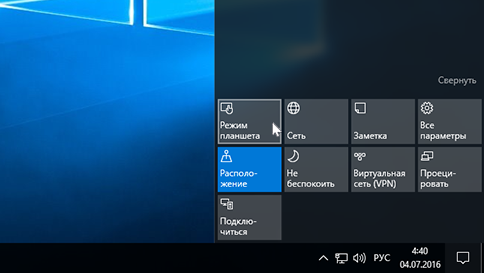
Този режим може да е необходим и ако има механични проблеми с клавиатурата. Човек не винаги има време, пари и желание да ремонтира старото си оборудване или да закупи ново оборудване, така че този метод ще бъде много подходящ. Това е особено полезно, когато трябва спешно да използвате устройството, но клавиатурата не работи - сензорните контроли идват на помощ.
Между другото, повече от 50% от потребителите използват този режим специално за този проблем.Често има повреди на самата клавиатура или нейните отделни елементи, както и на устройството за управление. Не винаги е възможно да смените компоненти, но все пак можете да продължите да използвате устройството, ако има хибридна система.
Как да използвате режима на таблет
Можете да активирате този режим, както следва:
- Щракнете с десния бутон върху центъра за уведомяване, който се намира в долния десен ъгъл;
- След това изберете първата икона „Режим на таблет;
Ако всичко е направено правилно, ще се отвори прозорец, в който на потребителя ще бъде предложена подходящата настройка. Тук няма конкретни препоръки, тъй като всичко трябва да бъде персонализирано изключително за вас. Единственото нещо, на което си струва да се обърне внимание, е дисплеят на цял екран. В този момент трябва да изберете стойността „Активирано“, в противен случай изображението може да бъде значително изрязано.
След като потребителят за първи път включи тази функция и направи настройките, той е посрещнат от празен работен плот. Това може веднага да обърка повечето опитни потребители, тъй като те могат да свържат това с нулиране на операционната система. Но, за щастие, всички файлове остават на мястото си, външният вид на работния плот просто се променя, сега изглежда доста нестандартно.
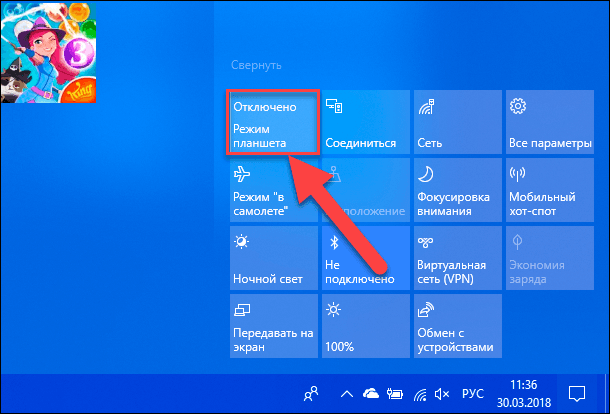
Трябва да използвате устройството, като използвате типичната лента на задачите, която се предоставя на всички видове операционни системи Windows. Именно там можете да намерите инсталирани програми, които представляват интерес, както и да прехвърлите техните икони на нов работен плот.
Деактивирайте режима на таблет в същия център за уведомяване, само този път ще трябва да изберете стойността „Деактивиране“. Всички настройки за сензорно управление ще бъдат запазени и могат да се използват, когато функцията бъде активирана отново.





